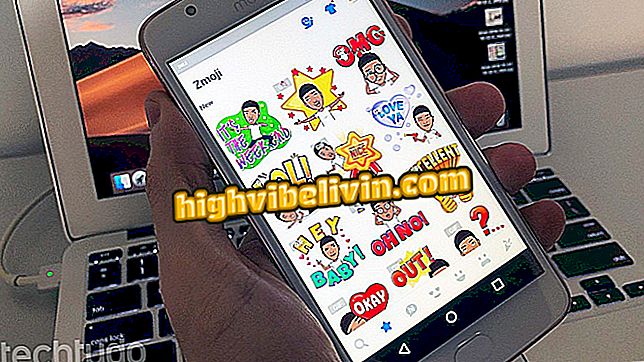Trucchi per la privacy con SwiftKey su Android
SwiftKey è una delle app per tastiere virtuali più utilizzate sui telefoni cellulari, ma molti utenti non sono consapevoli di raccogliere più informazioni di quanto dovrebbero. Per maggiore privacy nei testi di tutti i giorni, tieni presente che è possibile eliminare i suggerimenti di parole che appaiono sullo schermo man mano che li usi.
Un altro modo per "nascondere" i termini è utilizzare la versione in incognito della tastiera, che non registra le parole digitate. È inoltre possibile cancellare i dati già memorizzati e persino eliminare il contenuto dei testi copiati che vengono automaticamente salvati nell'applicazione. Scopri tutti i suggerimenti in questo tutorial per Android.

Scopri come avere più privacy con la tastiera SwiftKey su Android
Come aumentare la tua produttività con SwiftKey sul tuo cellulare
Cancellare i dati di digitazione
Passaggio 1. Apri l'app SwiftKey su Android. Quindi tocca il menu in alto a destra, indicato da tre punti verticali.

Apri l'app SwiftKey e seleziona il menu principale
Passaggio 2. Selezionare "Cancella dati scavare". e confermare con "Continua" per eliminare.

Elimina i dati di digitazione in SwiftKey
Abilita la modalità di navigazione in incognito sulla tastiera
Passaggio 1. Apri la tastiera SwiftKey, come se stessi scrivendo qualcosa. Quindi tocca il menu della tastiera, indicato da tre linee a sinistra. Seleziona "Incognito".

Seleziona il menu tastiera SwiftKey e attiva la modalità di navigazione in incognito
Passo 2. La tastiera nella versione nascosta non salverà i termini digitati, per darti più privacy quando cerchi qualcosa su internet tramite il cellulare, per esempio. Si noti che la tastiera verrà visualizzata con una maschera di sfondo. Quando hai bisogno di disattivare, ripeti gli stessi passaggi.

La tastiera in incognito SwiftKey non salva i dati digitati
Elimina il testo copiato sul cellulare
Passaggio 1. Sapevi che l'app SwiftKey memorizza i tuoi testi copiati per 1 ora sul tuo telefono cellulare in una raccolta interna? Per trovare e cancellare, apri l'app della tastiera e seleziona "Digitazione". Quindi tocca "Appunti".

Seleziona gli Appunti nell'app SwiftKey
Passaggio 2. Notare che i testi salvati appariranno elencati sullo schermo. È possibile disabilitare questo spegnendo il tasto accanto a "Ricorda gli elementi copiati". Per eliminare, selezionane uno ed elimina il contenuto.

Cancella i testi salvati automaticamente sulla tastiera virtuale
Cancellare i suggerimenti di parole che appaiono sulla tastiera
Passaggio 1. Aprire la tastiera SwiftKey come se si digitasse qualcosa. Nota che i suggerimenti appaiono in una barra in alto. Per eliminare, selezionane uno e premi per alcuni secondi. Conferma "Ok" per rimuovere la previsione.

Rimuovi la previsione della parola sulla tastiera virtuale SwiftKey
Come risolvere l'errore della tastiera virtuale del cellulare? Scopri nel forum.